¿Alguna vez se conectó a una red WiFi en su dispositivo Android, pero luego olvidó la contraseña de la red? Bueno, todos hemos pasado por eso. La mayoría de las veces no prestamos atención a las contraseñas de WiFi porque ya estamos conectados y no creemos que las necesitemos nunca más. Bueno, no podríamos haber estado más equivocados. Hay ocasiones en las que necesitamos la contraseña de WiFi para solucionar problemas en la red, más qué sucede si desea compartir la contraseña de WiFi con su amigo. Algunas personas creen en anotar las contraseñas, pero ¿por qué hacerlo, cuando puede ver las contraseñas WiFi guardadas fácilmente en Android?.
Sí, puede hacerlo, pero el problema aquí es que su dispositivo debe estar rooteado. Entonces, si tiene un teléfono inteligente o tableta Android rooteado, Hay dos formas de ver las contraseñas WiFi guardadas en Android:
Método 1: a través del Administrador de archivos
1. Para este método, necesitará un administrador de archivos, que tenga capacidades de explorador raíz. Entonces, si no tiene una, puede elegir entre las mejores aplicaciones de administración de archivos para Android. Usamos Root Browser, así que tú también puedes usarlo.
2. Abra la aplicación del administrador de archivos y vaya a "Datos / misceláneos / wifi" carpeta. Si tiene instalada una aplicación de administrador raíz como SuperSU, se le pedirá que otorgar acceso raíz al administrador de archivos cuando abre la carpeta de datos. Seleccione "Otorgar" y navegue hasta la carpeta.
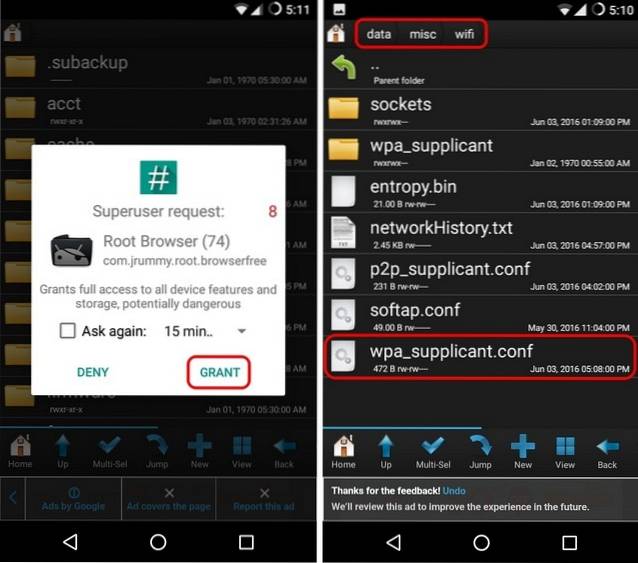
3. En el carpeta wifi, encontrarás un archivo de texto llamado "wpa_supplicant.conf“. Abra el archivo a través de una aplicación de edición de texto. La mayoría de las aplicaciones de administración de archivos vienen con aplicaciones de edición de texto integradas, por lo que no debería tener problemas para abrirlas. El archivo incluirá los detalles de sus redes WiFi actuales y las redes a las que se conectó en el pasado en el siguiente formato:
red =
ssid = "Nombre de la red WiFi"
psk = "contraseña"
key_mgmt = WPA-PSK
prioridad =
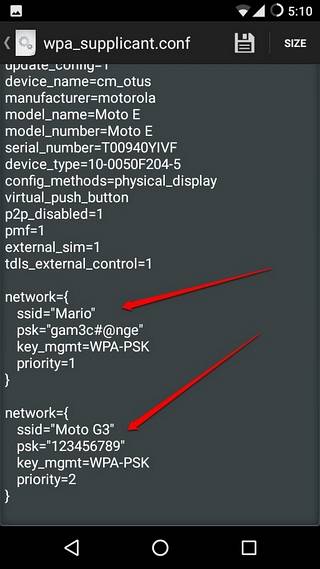
Método 2: a través de una aplicación de terceros
Otra forma de ver las contraseñas WiFi guardadas en Android es a través de una aplicación de terceros. Puede encontrar muchas aplicaciones que brindan la capacidad cuando busca "Recuperación de contraseña WiFi" en Play Store. La mayoría de ellos tienen nombres similares y funcionan, por lo que puede instalar cualquiera de ellos. Probamos el Recuperación de contraseña WiFi Pro aplicación, que está disponible de forma gratuita y funciona a la perfección.
Para ver las contraseñas WiFi guardadas, simplemente abra la aplicación y otorgue el permiso de superusuario de la aplicación (si tiene instalada una aplicación de administrador raíz). Una vez hecho esto, la aplicación enumerará todas las redes WiFi a las que se haya conectado. Luego, puede tocar el nombre de la red para ver su contraseña. También puede tocar la contraseña para copiarla al portapapeles.
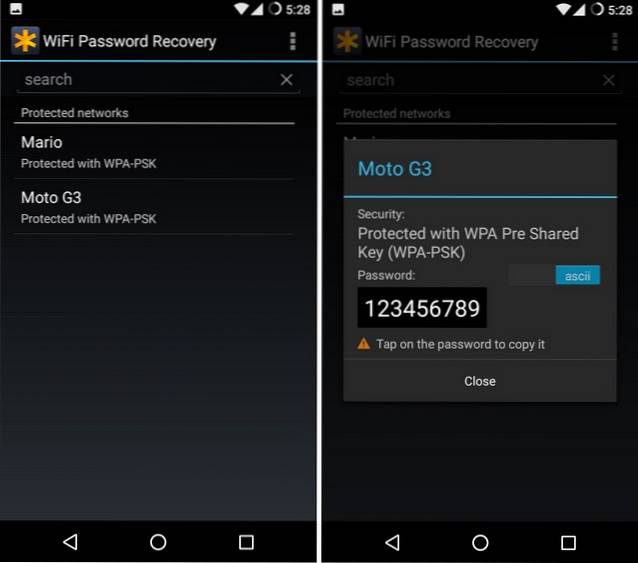
VEA TAMBIÉN: Cómo ver las contraseñas WiFi guardadas en Windows 10
Ver las contraseñas WiFi guardadas en Android con facilidad
¡Eso es amigos! La conclusión es que, si tiene un dispositivo Android rooteado, puede ver fácilmente las contraseñas WiFi guardadas en su dispositivo Android. Lamentablemente, no existe tal pirateo para usuarios de Android no rooteados a partir de ahora, pero puede estar seguro de que le informaremos si surge algo. Por ahora, usuarios de Android rooteados, prueben los métodos antes mencionados y háganos saber si tienen algún problema. ¡Gracias por leer!
 Gadgetshowto
Gadgetshowto



